Connetti/controlla i computer tramite rete con KontrolPack

Controlla facilmente i computer della tua rete con KontrolPack. Collega e gestisci computer con sistemi operativi diversi senza sforzo.
Plex Media Server è eccellente per gestire i tuoi film e programmi TV. Tuttavia, sapevi anche che puoi usarlo per ospitare anche i tuoi file musicali personali? In questa guida, ti mostreremo come sfruttare Plex per ascoltare la tua raccolta musicale personale dal tuo server sul desktop Linux
Nota: questa guida richiede l'installazione di Plex Media Server. Se non ne hai già impostato uno, segui la nostra guida sull'argomento e carica la tua raccolta musicale su plex prima di provare questa guida. Avrai anche bisogno di un Plex Pass .

Installazione di PlexAmp su Linux
PlexAmp deve essere installato sul tuo PC Linux per poterlo utilizzare per riprodurre la tua musica Plex preferita dal desktop Linux. Ci sono due modi per far funzionare PlexAmp sul tuo PC Linux: Flatpak e AppImage.
Per avviare l'installazione, apri una finestra di terminale. Per aprire una finestra del terminale sul desktop, premi Ctrl + Alt + T sulla tastiera oppure cerca il terminale nel menu dell'app e aprilo in questo modo.
Quando la finestra del terminale è aperta e pronta per l'uso, seguire le istruzioni di installazione in basso per far funzionare l'app PlexAmp.
Istruzioni per l'installazione di Flatpak
Flatpak è il modo migliore per installare PlexAmp su Linux. Offre aggiornamenti regolari e non è necessario scherzare con i pacchetti AppImage scaricabili. Per avviare l'installazione, dovrai configurare il runtime di Flatpak.
Per configurare il runtime Flatpak, installa il pacchetto "flatpak" sul tuo computer. Se non riesci a capire come installare il runtime Flatpak, segui la nostra guida approfondita sull'argomento .
Dopo aver configurato il runtime Flatpak, usa il comando flatpak remote-add per aggiungere il repository dell'app Flathub al tuo sistema. Questo repository ti consentirà di installare l'app PlexAmp.
flatpak remote-add --if-not-exists flathub https://flathub.org/repo/flathub.flatpakrepo
Ora che il repository del software è stato aggiunto al tuo sistema, puoi installare l'applicazione PlexAmp sul tuo sistema utilizzando il comando di installazione flatpak di seguito.
flatpak installa flathub com.plexamp.Plexamp
Istruzioni per l'installazione di AppImage
Se non hai accesso a Flatpak sul tuo PC Linux, il modo migliore per utilizzare PlexAmp sul desktop è scaricare il file AppImage direttamente sul tuo computer ed eseguirlo.
I file AppImage sono ottimi su Linux, anche se non a tutti piace usarli. Essenzialmente, sono come i file EXE di Windows. Ecco come far funzionare l'app PlexAmp.
Innanzitutto, apri una finestra di terminale sul desktop. Una volta aperto, usa il comando wget per scaricare l'ultima AppImage di PlexAmp sul tuo computer.
wget https://plexamp.plex.tv/plexamp.plex.tv/desktop/Plexamp-3.5.0.AppImage
Dopo averlo scaricato, crea una nuova cartella nella tua cartella principale con il nome "AppImages". Questa cartella è dove conserverai PlexAmp sul tuo sistema.
mkdir -p ~/AppImages
Sposta la tua app PlexAmp nella nuova cartella usando il comando mv .
mv Plexamp-3.5.0.AppImage ~/AppImages/
Quindi, inserisci la nuova cartella usando il CD e usa il comando chmod per aggiornare i permessi dell'app.
cd ~/AppImages/
sudo chmod +x Plexamp-3.5.0.AppImage
Infine, esegui l'app con il comando seguente. In alternativa, apri il file manager di Linux e fai doppio clic sul file PlexAmp AppImage.
./Plexamp-3.5.0.AppImage
Ascolto di musica con PlexAmp
Per ascoltare musica con PlexAmp, inizia avviando l'applicazione sul tuo desktop Linux. Puoi avviare l'app cercando "PlexAmp" nel menu dell'app. Una volta aperta l'app, vedrai la schermata di accesso.
Utilizzando la schermata di accesso, inserisci le tue credenziali Plex. Oppure, se hai già effettuato l'accesso a Plex con il tuo browser Web Linux, fai invece clic sul pulsante "Accedi con il browser".
Dopo aver effettuato l'accesso, ti verrà chiesto di selezionare una libreria. Per selezionare una libreria, prendi semplicemente il mouse, fai clic sulla tua raccolta musicale (come visualizzata in PlexAmp) e selezionala. Quindi, fare clic sul pulsante "Continua" per passare alla pagina successiva.
Quando fai clic sul pulsante continua, vedrai il tuo PlexAmp "Home". Questa "Casa" è molto simile a quella che vedresti in Spotify o in altre applicazioni musicali che le persone usano oggi.
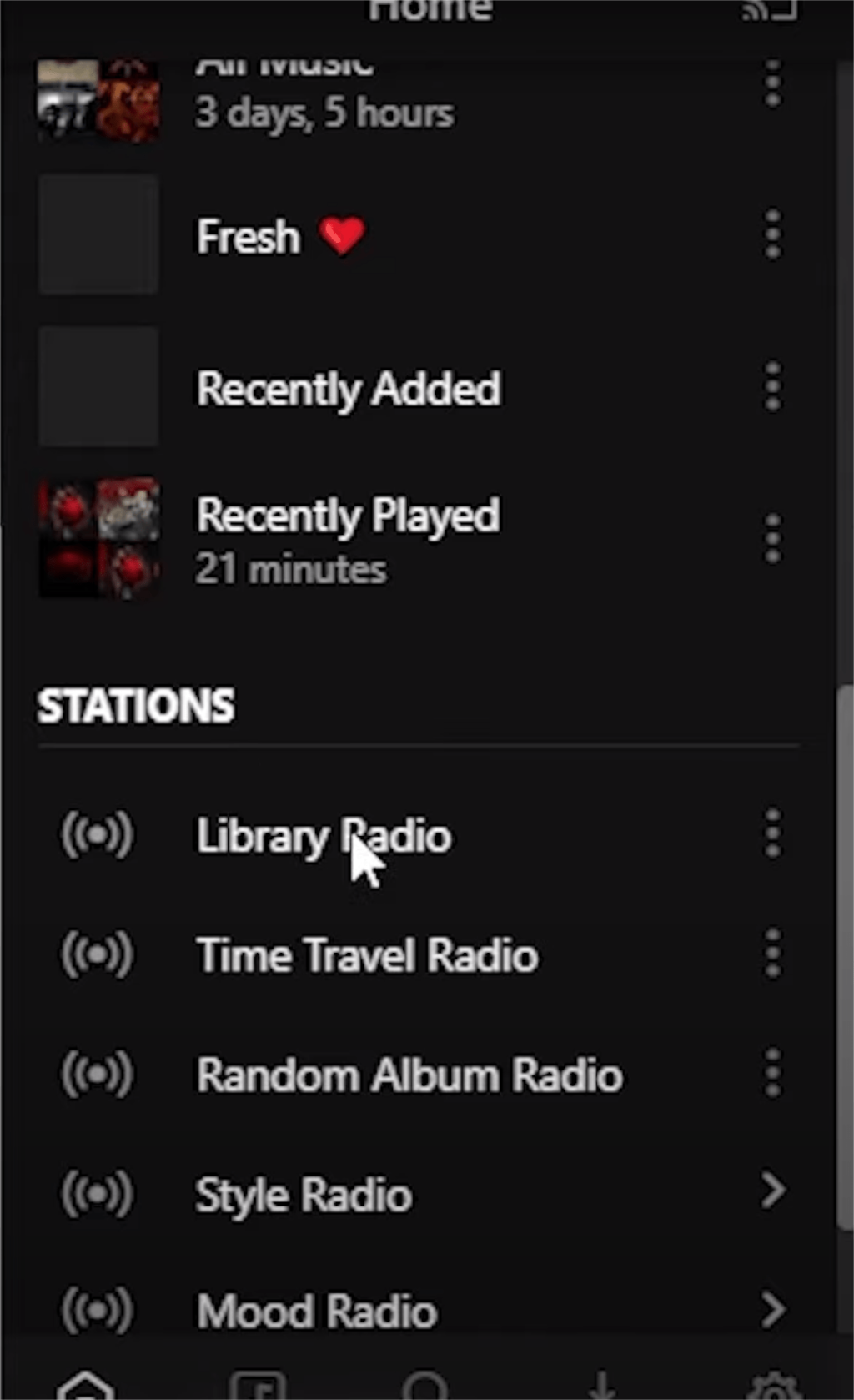
Per ascoltare un brano, puoi guardare le tue riproduzioni recenti o la sezione aggiunta di recente. In alternativa, fare clic sulla casella "cerca", per individuare ciò che si desidera ascoltare. Puoi anche fare clic sull'icona della musica accanto all'icona della home per visualizzare i tuoi artisti, brani e album in una raccolta.

App mobile PlexAmp
In questa guida, esaminiamo come utilizzare PlexAmp sul desktop Linux per ascoltare la tua raccolta multimediale Plex. Detto questo, PlexAmp è disponibile anche su iOS e Android.
Per ulteriori informazioni sull'applicazione PlexAmp per dispositivi mobili, visitare il loro sito Web .
Controlla facilmente i computer della tua rete con KontrolPack. Collega e gestisci computer con sistemi operativi diversi senza sforzo.
Vuoi eseguire automaticamente alcune attività ripetute? Invece di dover cliccare manualmente più volte su un pulsante, non sarebbe meglio se un'applicazione...
iDownloade è uno strumento multipiattaforma che consente agli utenti di scaricare contenuti senza DRM dal servizio iPlayer della BBC. Può scaricare video in formato .mov.
Abbiamo trattato le funzionalità di Outlook 2010 in modo molto dettagliato, ma poiché non verrà rilasciato prima di giugno 2010, è tempo di dare un'occhiata a Thunderbird 3.
Ogni tanto tutti abbiamo bisogno di una pausa, se cercate un gioco interessante, provate Flight Gear. È un gioco open source multipiattaforma gratuito.
MP3 Diags è lo strumento definitivo per risolvere i problemi nella tua collezione audio musicale. Può taggare correttamente i tuoi file mp3, aggiungere copertine di album mancanti e correggere VBR.
Proprio come Google Wave, Google Voice ha generato un certo fermento in tutto il mondo. Google mira a cambiare il nostro modo di comunicare e poiché sta diventando
Esistono molti strumenti che consentono agli utenti di Flickr di scaricare le proprie foto in alta qualità, ma esiste un modo per scaricare i Preferiti di Flickr? Di recente siamo arrivati
Cos'è il campionamento? Secondo Wikipedia, "È l'atto di prendere una porzione, o campione, di una registrazione sonora e riutilizzarla come strumento o
Google Sites è un servizio di Google che consente agli utenti di ospitare un sito web sul server di Google. Ma c'è un problema: non è integrata alcuna opzione per il backup.



![Scarica FlightGear Flight Simulator gratuitamente [Divertiti] Scarica FlightGear Flight Simulator gratuitamente [Divertiti]](https://tips.webtech360.com/resources8/r252/image-7634-0829093738400.jpg)




